
1. Extrayez l'image minio
pull minio/minio
2. Créez deux répertoires
mkdir -p /usr/local/minio/data mkdir -p /usr/local/minio/config
3.
docker run \ --name minio \ #docker 镜像名称 -p 9000:9000 \ #服务端口号 -p 9001:9001 \ #映射端口号 -d --restart=always \ #docker设置容器随系统开机启动 minio -e "MINIO_ACCESS_KEY=admin" \ #登录用户名 -e "MINIO_SECRET_KEY=admin123456" \ #登录密码 -v "/usr/local/minio/data":"/data" \ # 存储文件位置 -v "/usr/local/minio/config":"/root/.minio" \ # 配置文件位置 minio/minio server /data --console-address ":9001" \ #启动服务对外端口号 访问主机ip+9001 就能打开
La commande complète peut être copiée directement
docker run --name minio -p 9000:9000 -p 9001:9001 -d --restart=always -e "MINIO_ACCESS_KEY=admin" -e "MINIO_SECRET_KEY=admin123456" -v "/usr/local/minio/data":"/data" -v "/usr/local/minio/config":"/root/.minio" minio/minio server /data --console-address ":9001"
4. Vérifiez l'état de démarrage
docker ps -a
C:\Users\youth>docker ps -a CONTAINER ID IMAGE COMMAND CREATED STATUS PORTS NAMES a6f0af2430c5 minio/minio "/usr/bin/docker-ent…" 30 minutes ago Up 30 minutes 0.0.0.0:9000-9001->9000-9001/tcp minio
PORTS Si le numéro de port est affiché, cela signifie que le démarrage est réussi. Connectez-vous pour vérifier selon l'ip+. numéro de port
5. Conditions anormales
Lorsque minio ne démarre pas normalement :
Interrogez d'abord l'image du minio
docker ps -a
Ensuite, interrogez le journal des erreurs du minio en fonction de l'ID du CONTENEUR du minio
docker logs ~~CONTAINER ID~~ (填自己minio的CONTAINER ID)
Processus selon le journal .
Ma propre situation :
1. J'ai vérifié de nombreux documents et j'ai constaté qu'il n'y avait pas de guillemets doubles lors de la configuration du chemin du fichier. En conséquence, j'ai modifié de nombreux documents et je n'ai toujours pas pu démarrer après avoir ajouté des guillemets doubles. citations, le problème a été résolu, je ne sais pas si c'est un exemple, mais il devrait être utilisé comme référence.
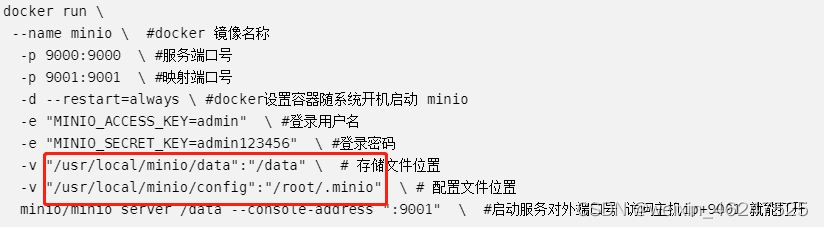
2. Après avoir modifié la commande en cours d'exécution, vous devez encore effectuer quelques opérations associées
1) Si minio redémarre indéfiniment, utilisez la commande suivante pour l'arrêter
docker stop ~~CONTAINER ID~~ (填自己minio的CONTAINER ID)
2) Lors de la réexécution de minio, vous doit d'abord interroger l'image originale. Est-elle générée ?
docker ps -a
Si elle existe, supprimez-la puis exécutez une nouvelle commande pour démarrer le minio
docker rmi [image]
ou
docker rm ~~CONTAINER ID~~ (填自己minio的CONTAINER ID)
Écrivons-la ici d'abord, et ajoutons-la si nous en rencontrons de nouvelles. problèmes plus tard.
Connectez-vous à la page Web de minio, cliquez sur À propos dans le coin supérieur droit
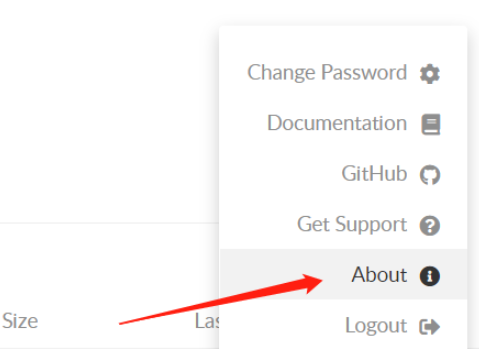
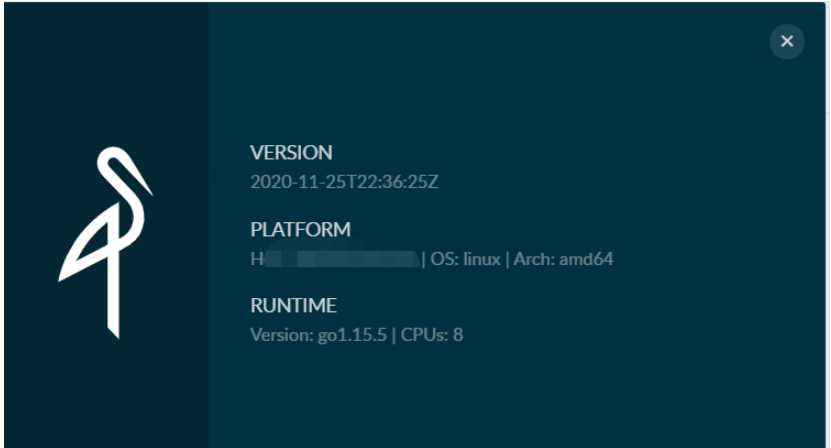
#拉取镜像 docker pull minio/minio
#在当前目录生成镜像的tar包 docker save -o minio.tar minio/minio
3. Téléchargez le package sur le serveur
#scp方式上传 scp [filename] [user]@[ip] 远程传输文件 scp -r ./* root@8.134.50.9:/opt/app-service/my-pro #输入root账号密码
Méthode deux (outil de transfert) :
#使用FZ之类的xftp工具
4. Chargez le package d'installation dans l'image
.docker load -i minio.tar
5. Exécutez l'image minio
docker run -p 9000:9000 \ --name minio \ -d \ --restart=always \ -e "MINIO_ACCESS_KEY=admin" \ -e "MINIO_SECRET_KEY=12345678" \ -v /programs/minio/data:/data \ -v /programs/minio/config:/root/.minio \ minio/minio server /data
-p : Spécifiez le port hôte et l'interface exposée du conteneur-p:指定宿主端口和容器暴露接口
–name:指定容器名称
-d:后台运行
–restart:是否重启
-e:环境配置
-v:容器文件挂载到宿主机上
minio/minio:容器名称
server:启动
/data:指定存储文件目录
. -v:容器文件挂载到宿主机上
minio/minio:容器名称
server:启动
/data
–name code> : Spécifiez le nom du conteneur
-d : Exécution en arrière-plan 🎜🎜🎜🎜–restart : S'il faut redémarrer 🎜🎜🎜🎜 -e : Configuration de l'environnement 🎜🎜🎜🎜-v : Le fichier conteneur est monté sur l'hôte 🎜🎜🎜🎜minio/minio code> : Nom du conteneur🎜🎜🎜🎜<code>serveur : Démarrer 🎜🎜🎜🎜<code>/data : Spécifiez le répertoire du fichier de stockage 🎜🎜🎜🎜 -vcode> : Montez le fichier conteneur sur l'hôte 🎜🎜🎜🎜 <code>minio/minio : Nom du conteneur 🎜🎜🎜🎜server : Démarrer 🎜🎜 🎜🎜/data : Spécifiez le répertoire de fichiers de stockage 🎜🎜🎜🎜 Astuce : Si vous rencontrez le problème que le navigateur ne peut pas se connecter, n'utilisez pas la dernière version. Il devrait s'agir de la dernière version des commandes ou. les configurations ne sont pas encore applicables à Docker 🎜Ce qui précède est le contenu détaillé de. pour plus d'informations, suivez d'autres articles connexes sur le site Web de PHP en chinois!